Hvis du vil angi en låseskjerm på telefonen din, start fra neste trinn. Hvis du vil endre SIM pin-kode, hopp til trinn 10. Forsikre deg om at du har din Public SIM PIN før du begynner veiledningen.
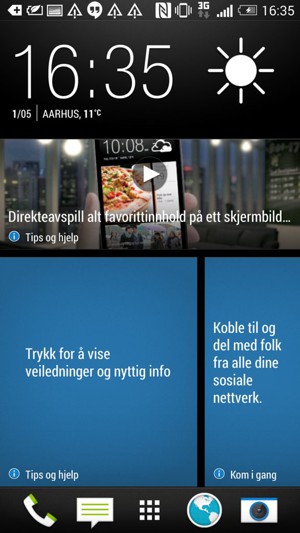
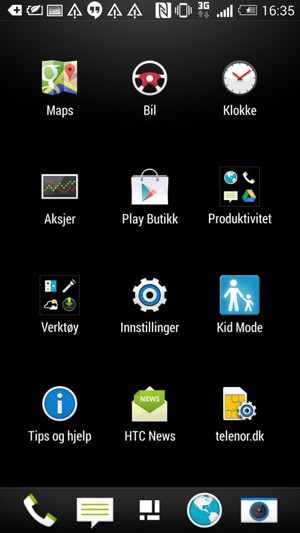
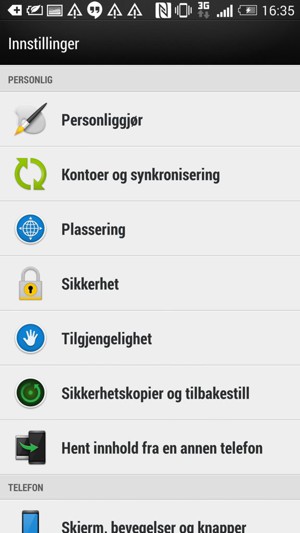
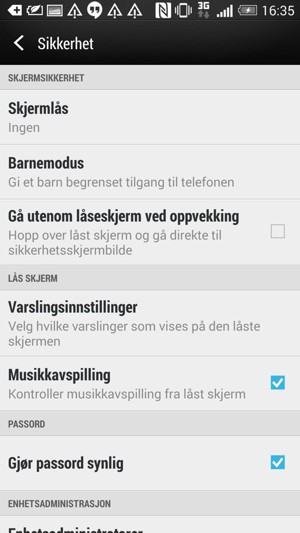
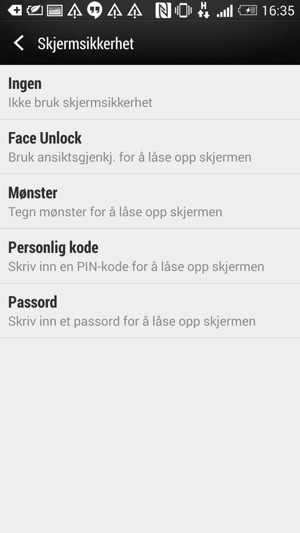
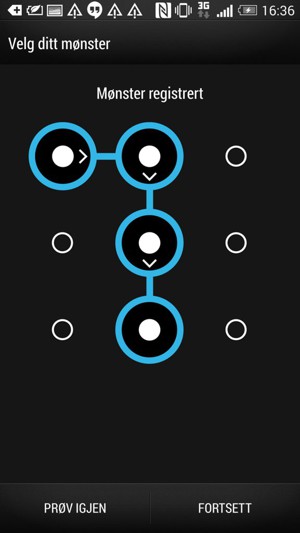
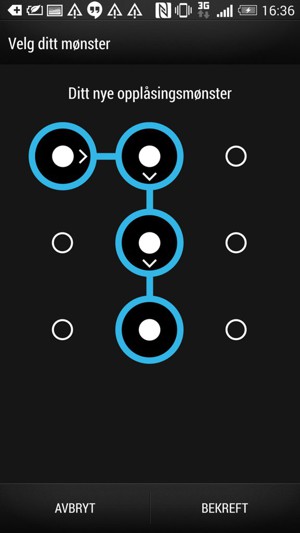
Telefonen din er nå sikret med en skjermlås.
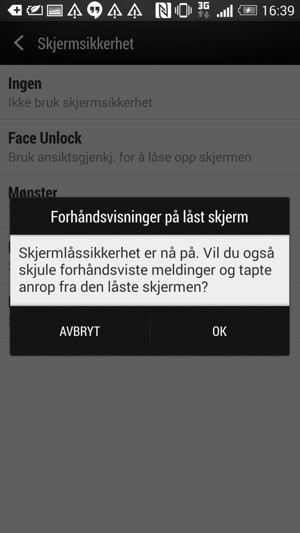
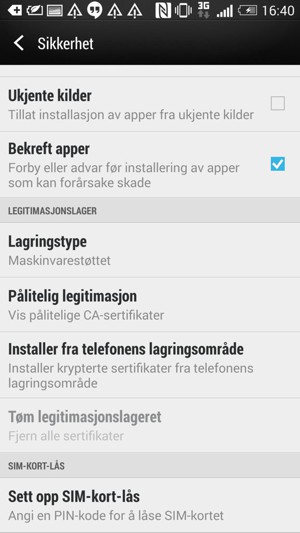

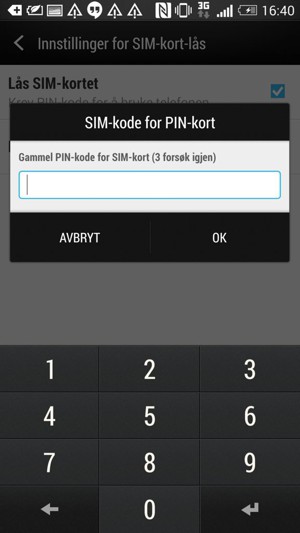
Gammel PIN-kode for SIM-kort
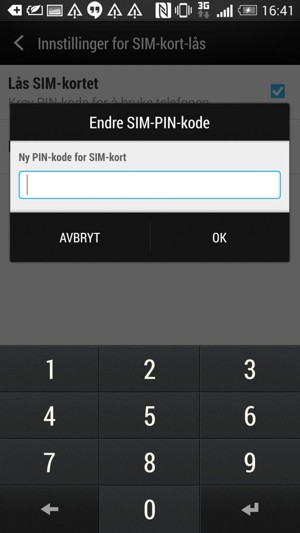
Ny PIN-kode for SIM-kort
SIM PIN er endret.
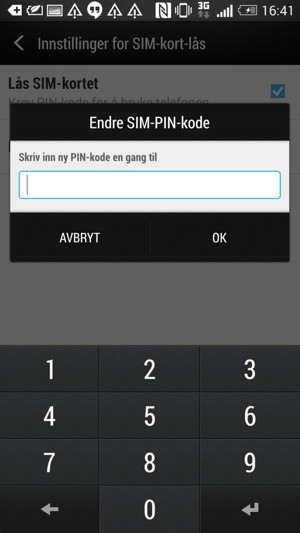
Bekreft ny SIM-PIN-kode